У вас є пряма трансляція, яку ви хочете дивитись у своїй програміПК з Linux? Не знаєте, як це зробити? Спробуйте використовувати медіаплеєр VLC! Він підтримує безліч протоколів потокової передачі в реальному часі, таких як RTSP, HLS та багато іншого, і ви можете використовувати його для передачі онлайн-відео в Linux.
Встановіть VLC на Linux
Хоча плеєр VLC Media залишається одним ізнайчастіше використовувані відеопрограми на всіх Linux (та інших платформах) не є програвачем за замовчуванням у багатьох основних операційних системах Linux. Отже, перш ніж ми переглянемо, як передавати відео у VLC на робочому столі Linux, ми повинні розібратися, як його встановити. На щастя, програма VLC легко доступна для встановлення.
Щоб запустити VLC, запустіть вікно терміналу та дотримуйтесь інструкцій, які відповідають вашій операційній системі.
Примітка: щоб використовувати VLC, ви повинні мати Ubuntu, Debian, Arch Linux, Fedora, OpenSUSE або мати можливість запускати Flatpaks / Snaps.
Ubuntu
Ubuntu - найпопулярніша операційна система Linux, тому не дивно, що додаток VLC знаходиться в основному програмному репо. Щоб встановити його, введіть наступне Apt команда в терміналі.
sudo apt install vlc
Debian
Медіаплеєр VLC є повністю відкритим кодом, і це означає, що проект Debian не має жодних проблем, включаючи його в програмні джерела за замовчуванням. Щоб встановити його, вам потрібно буде ввести наступне Apt-get команда у вікні терміналу.
Примітка: значна частина програмного забезпечення, яке ви знайдете на Debian Linux (включаючи VLC), є застарілим. Хоча це дозволяє стабільно працювати в ОС, це часто означає, що користувачі пропускають новітні функції. Якщо вам подобається найновіший VLC на Debian, перегляньте нашу статтю про те, як встановити більш сучасні версії програм в операційну систему! Крім того, дотримуйтесь інструкцій Flatpak або Snap.
sudo apt-get install vlc
Arch Linux
Arch має останню версію VLC, доступну для своїх користувачів, і її можна легко встановити через Pacman інструмент управління пакетами
sudo pacman -S vlc
Fedora
Fedora має VLC, і користувачі можуть встановити її за допомогою Dnf інструмент менеджера пакунків
sudo dnf install vlc
OpenSUSE
Шукаєте отримати VLC на OpenSUSE? Запустіть вікно терміналу і скористайтеся наступним Блискавка команда, щоб перейти.
sudo zypper install vlc
Flatpak
Проект VLC підтримує універсальний Flatpakформат упаковки. Однак перед тим, як встановити його, ви повинні виконати програму Flatpak, яка працює на вашому ПК з Linux. Для цього запустіть термінальне вікно, знайдіть «flatpak» та встановіть його.
Не знаєте, як встановити та налаштувати час виконання Flatpak? Дотримуйтесь нашої інструкції, щоб дізнатися, як!
Після запуску програми Flatpak введіть наступні команди, щоб отримати VLC для Flatpak на вашому ПК з Linux.
flatpak remote-add --if-not-exists flathub https://flathub.org/repo/flathub.flatpakrepo flatpak install flathub org.videolan.VLC flatpak run org.videolan.VLC
Оснащення пакету
VLC знаходиться в магазині Snap. Щоб встановити його, увімкніть пакети Snap у своєму розповсюдженні.
Вам потрібна допомога з налагодженням роботи Snaps? Дотримуйтесь нашого підручника і дізнайтеся, як його налаштувати! Потім введіть команду нижче, щоб встановити останню версію VLC для Snap.
sudo snap install vlc
Потокове онлайн-відео
Хоча ви цього не знали, VLC - один з найкращих інструментів для перегляду трансляції. Він може обробляти практично будь-який тип прямого протоколу. Крім того, він також може жити в прямому ефірі! VLC справді дивовижна!
Для перегляду прямих трансляцій у VLC запустіть програму та дотримуйтесь покрокових інструкцій нижче!
Крок 1: Знайдіть сумісний прямий ефір. Не знаєте, як? Пошукайте в Google той вміст, який ви хочете переглянути, і додайте кілька наведених нижче прикладів.
+ Потік RTSP
+ Потік HLS
+ MMS-потік
Крок 2: У VLC натисніть «Медіа», знайдіть кнопку «відкритий мережевий потік» і натисніть на неї.
Крок 3: Вставте URL-адресу мережевого потоку у вікно та натисніть «відтворити», щоб завантажити його.
Примітка. Не забудьте натиснути кнопку "Список відтворення", якщо прямий потік, який ви переглядаєте у VLC, є файлом M3U. Для перегляду може бути більше одного потоку
Крок 4: Подивіться на елементи керування VLC, знайдіть кнопку «повторити» (він же цикл) і встановіть її на варіант циклу 1. Це забезпечить продовження відтворення потоку, навіть якщо він загине через мережеві проблеми.
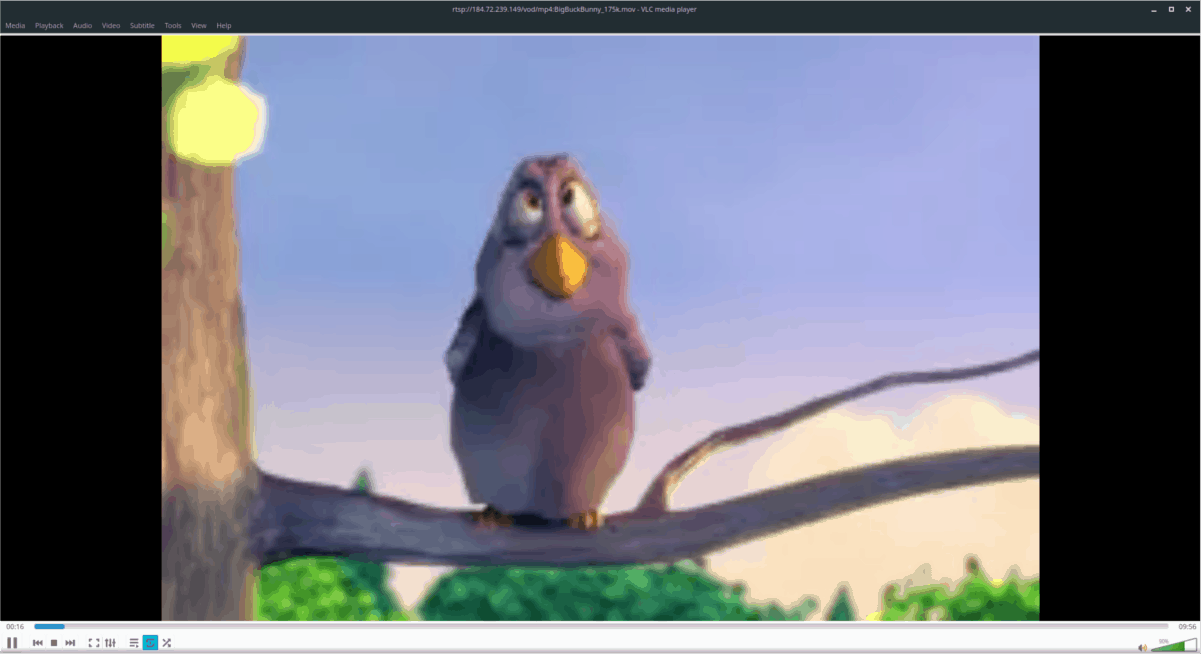
Запишіть прямі трансляції за допомогою VLC
Чи знаєте ви, що VLC не тільки може відтворювати потокові онлайн-трансляції, але й може записувати їх для вас у режимі реального часу? Так, насправді, і все це можливо завдяки чудовій функції "конвертувати" медіаплеєр VLC.
Щоб записати пряму трансляцію, виберіть меню «Медіа» та натисніть кнопку «відкрити мережевий потік». Потім вставте URL-адресу мережевого потоку у поле.
Клацніть стрілку вниз поруч із кнопкою відтворення та виберіть опцію «конвертувати».
Після вибору "конвертувати" з'явиться нове вікно. У цьому вікні знайдіть розділ «Пункт призначення» та натисніть кнопку «Переглянути».

За допомогою файлового браузера знайдіть місце для збереження потоку. Коли VLC відтворює, він буде постійно записувати прямий потік у файл. Щоб зупинити запис, натисніть кнопку зупинки.













Коментарі